Google 번역을 사용하여 텍스트, 문서, 웹 사이트 등 다양한 유형의 콘텐츠를 지원되는 여러 언어 간에 번역할 수 있습니다. 다양한 요구 사항과 선택을 충족하는 유연한 옵션을 제공합니다. 또한 Google 크롬을 기본 브라우저로 사용하는 경우 번역 기능이 내장되어있어 더 쉽게 액세스 할 수있는 추가 이점을 얻을 수 있습니다.
언어 번역 도구에 계속 액세스하려면 아직 브라우저를 업데이트하지 않은 사용자에게 영향을 미칠 수 있는 Google의 수정 사항이 발표되었으므로 사용 중인 Chrome 버전을 업그레이드해야 합니다.
Chrome에 내장된 Google 번역 기능은 어떻게 되나요?
Chrome 지원 페이지의 커뮤니티 게시물에서 Google은 Chrome 95 이상 버전에서 Chrome의 기본 제공 번역 서비스를 비활성화할 계획이라고 발표했습니다. 오래된 버전의 브라우저에서 Google 번역을 사용하려고 하면 페이지를 번역할 수 없다는 오류 메시지가 표시됩니다.
Chrome 95의 출시는 2021 년 10 월에 이루어졌으며 같은 해 12 월에 Chrome 96이 출시되었습니다. Chrome 96 또는 그 이후 버전으로 업그레이드한 사용자는 이번 변경사항의 영향을 받지 않는다는 점에 유의하세요. 그러나 내장된 Google 번역 기능을 계속 사용하려면 브라우저가 최신 버전으로 업데이트되어 있는지 확인해야 합니다.
통합 Google 번역 기능에 액세스할 수 없게 되면 번역을 위해 호환되는 브라우저 확장 프로그램을 설치하거나 최신 버전의 Chrome(버전 96 이상)으로 업데이트할 수 없는 경우 대체 수단을 사용해야 할 수 있습니다.
사용 중인 Chrome 버전에 관계없이 Google 번역의 브라우저 버전에 계속 액세스할 수 있습니다.
이전 버전의 Chrome에서 번역 기능에 대한 더 이상 사용되지 않는 기능이 현재 구현 중이며 구체적인 종료 날짜는 제공되지 않았다고 Google에서 알려왔습니다. 그러나 이 변경이 적용되면 Chrome 95 이하 버전을 사용하는 사용자는 더 이상 웹페이지 번역 기능을 사용할 수 없게 됩니다.
이전 버전의 Chrome과의 호환성 문제로 인해 해당 플랫폼에서 Google 번역에 대한 지원이 중단될 수 있습니다.
Google 크롬 업데이트 방법
Google 크롬 버전을 업그레이드하거나 확인하려면 브라우저 창 오른쪽 상단에 있는 세로점 3개에 액세스한 다음 드롭다운 메뉴에서 ‘도움말’을 선택하고 이후 옵션 목록에서 ‘Google 크롬 정보’를 선택하세요.
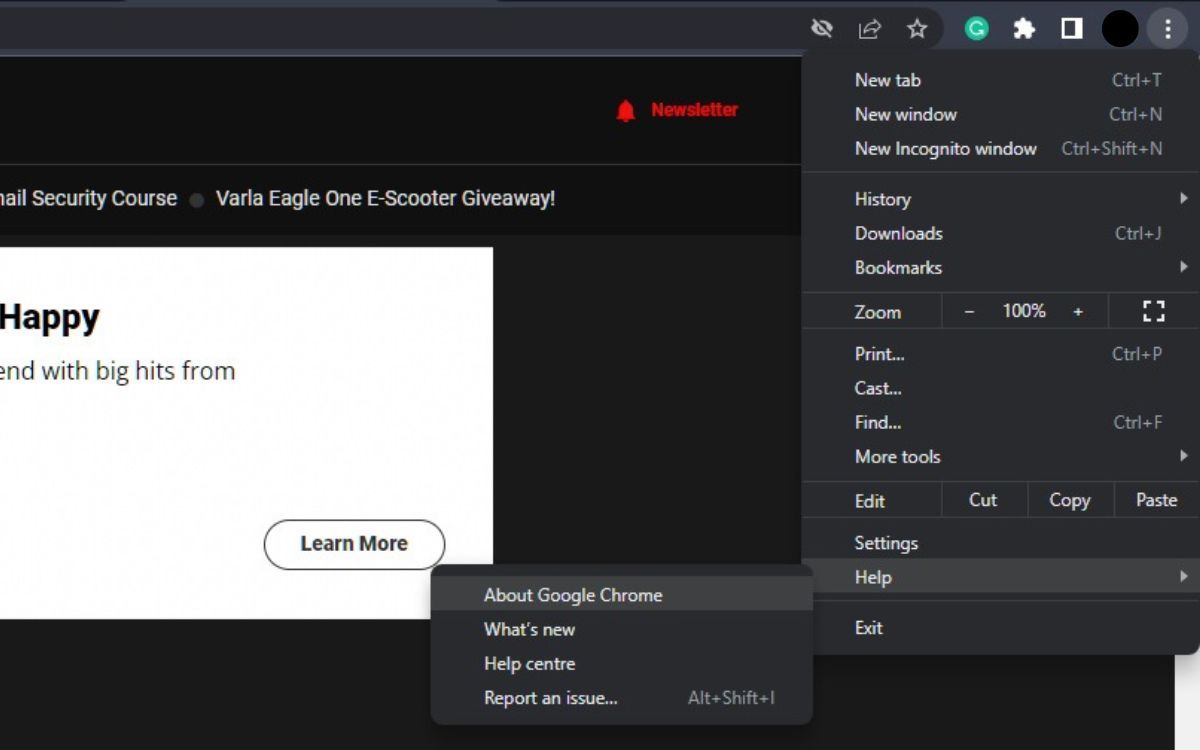
Google 크롬 브라우저를 다시 실행하려면 아래 단계를 진행하세요: 1. 브라우저 창의 오른쪽 상단에 있는 점 3개를 클릭하여 ‘설정’ 패널에 액세스합니다. 2. 설정 페이지 하단으로 스크롤하여 “Chrome 정보”라는 제목의 섹션을 찾습니다. 3. 업데이트를 사용할 수 있는 경우 “Google 크롬이 업데이트되었습니다”라는 메시지가 표시됩니다. Chrome을 업데이트한 후 나타나는 ‘다시 실행’ 버튼을 클릭합니다(이 단계는 사용 가능한 업데이트가 있는 경우에만 필요합니다). 이미 최신 버전의 Chrome을 사용 중인 경우 ‘다시 실행’ 버튼이 표시되지 않을 수 있습니다. 4. 업데이트 프로세스가 완료되면 Chrome 브라우저가 자동으로 새로고침되고 홈페이지로 돌아갑니다.
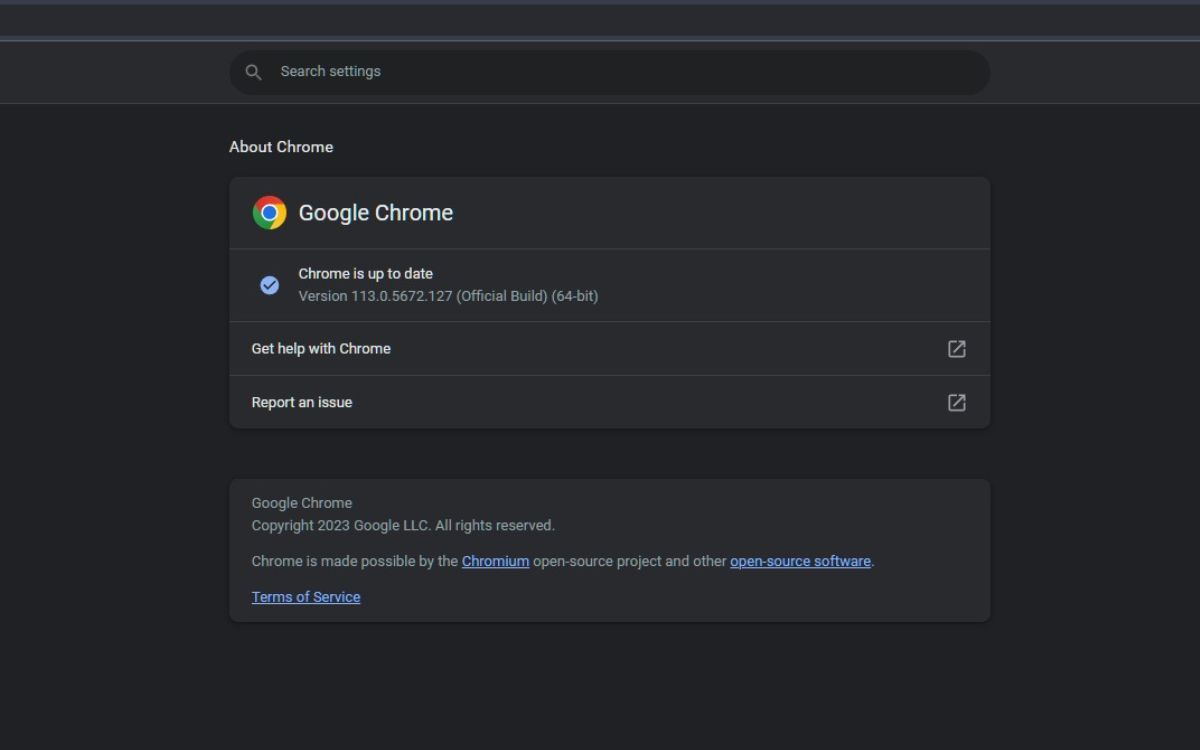
기능을 계속 사용하려면 Chrome이 최신 버전인지 확인
Chrome 사용자는 Google 번역을 통해 언어 번역에 쉽게 액세스할 수 있지만, 이를 사용하려면 브라우저에 최신 업데이트가 설치되어 있는지 확인해야 합니다. Google 번역의 성능 개선 가능성은 여전히 열려 있습니다.
번역을 통해 텍스트 문서나 웹페이지와 같은 모든 콘텐츠를 다른 언어로 렌더링할 수 있습니다. 그러나 오디오 파일도 이 과정을 거칠 수 있다는 사실이 놀랍게 느껴질 수 있습니다.